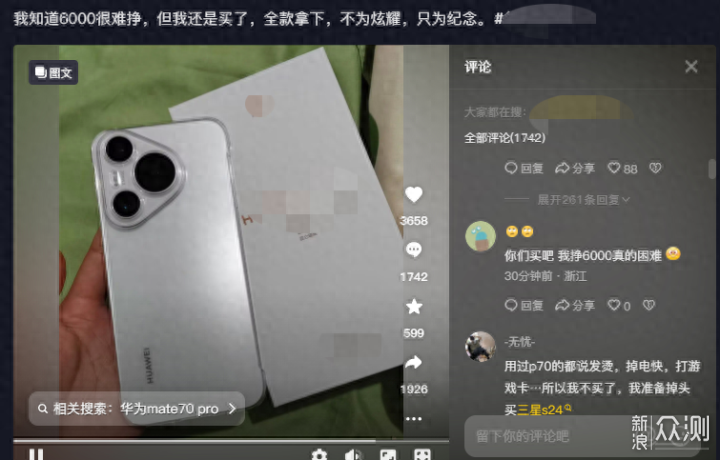用ITX機箱裝機,很多人的用途是在於便攜這一塊。所以可以拎著走,是很多ITX機箱的共性。另外的用途,則是在體積小,佔用空間小,通常用於桌面擺放。現在海景房流行,所以ITX+海景房的結合,會是什麼樣子的呢?喬思伯最新的TK0就是這樣的一款機箱。

這就是裝好的樣子,同以往一個大機箱在桌面相比,桌面立即寬大了許多。

這款機箱還可以調轉方向,變立式為臥式,看上去也是別有風格。下面就分享下,這款喬思伯TK0機箱的裝機的過程,希望對大家有所幫助。

這款機箱是小巧的立方形,進深250mm,寬度235mm,高度280mm,採用分倉式設計。機箱前部、側部和後部的一部分是玻璃,雙折彎玻璃。

右側的面板是實木北美黑胡桃木,厚度16mm,實木材質紋理,高檔自然華貴。上面有一個電源按鈕和三個接口,分別是USB-A,音響和USB-C接口。雖然還是黑色的玻璃但是通透性很好,可以看見最底部的金屬框架。
後部可看出,機箱後部有2個PCIE槽位,位於底部,上面則是2個90mm風扇位置。後部左側下面是SFX電源是的位置,這個機箱支援小於160mm的SFX電源。機箱左側蓋板,蓋板右側是一長條的通風孔設計,佔據了面板50%的面積,用於電源和硬盤的通風。

機箱底部有四個圓形墊腳,在前艙位置下部有濾網,此處也是通風口。

機箱的頂蓋只需推動後,就可以取下。三曲面玻璃,只需擰下2個 螺絲即可取下,螺絲是固定在同玻璃連接的貼片上的, 並不是直接同玻璃連接,更加安全。側面板擰下四顆螺絲就可以取下。

我們看下這款機箱內部,可以看出頂部、底部、後部、都是有通風設計。有2個穿線孔到背面。同時上方也有到背部的空間。

而背面這裏,右側下面是SFX電源所在,上面有個硬盤籠,可以放3.5英吋/2.5英吋的硬盤。

先安裝硬盤,這是款艾湃電競的SFX電源,型號是KR750M,80PLUS白金認證。將電源同卸下的機箱支架固定好。

然後再同機箱固定好,這裏電源接線還凹進去一塊,獨特的設計。

機箱背面的效果,由於電源較小,120mm,所以左側的空間比較寬裕。

然後是安裝主板了,主板是需要ITX主板,是藍寶石的NITRO+ B650i 超白金。這款主板全身黑色的,可以看出左側是IO接口,右側是主板供電、SATA接口等,下方是一條PICE顯卡插槽,合金加固,上面是M.2插槽,帶有散熱器設計,主板背面還有一條M.2插槽,意味著這款主板可安裝2個NVMe SSD硬盤。

主板採用了8相供電設計、70A規格,可以為系統提供良好的支援。CPU接口是8PIN供電設計,邊上是CPU_FAN接口。散熱片採用了褶皺設計,可以提供更大的散熱面積,實現更好的散熱。

這條邊的另外一側有SYSFAN接口,12V RGB接口,5VRGB在畫面左側外面的位置。在角落的3個LED指示燈,分別是MEM LED、PWR LED、STB LED。這個同我們常見的指示燈不同,正常狀態是3個都亮的。

板子帶有2根內存插槽,支援DDR5內存,默頻4800MHz,硬件支援超頻到6000MHz。在板子的右側,有24PIN主板供電,5V ARGB接口,4個SATA 硬盤接口,2個前置機箱面板USB 3.2 Gen1接口。

通常來說,由於空間所限,很多人在ITX機箱內,使用下壓式散熱器,不過也有小巧的立式風冷散熱器可用,比如這款超頻3的紅海H4mini塔式風冷散熱器ARGB款,就是非常適合。

這塊風冷散熱器,小巧玲瓏,僅僅手掌大小,高度也僅僅133mm,可以適用各種小型機箱。銀白色的鰭片閃閃發亮。穿FIN+折FIN組合工藝,不僅鰭片穩固美觀,氣流通道也更集中通暢,提升散熱效果。

麻雀雖小,五臟俱全。散熱器是單風扇散熱器,配備了一個7扇葉的90mm散熱風扇。散熱器有白色的頂蓋,大面積的三角幾何元素,的超頻三家族圖案,下面是CP三的LOGO。

四根熱管,HDT3.0熱管直觸工藝,能耗熱效高達180W,可以確保在2種不同的安裝方向,均可以有優秀的傳導性能。
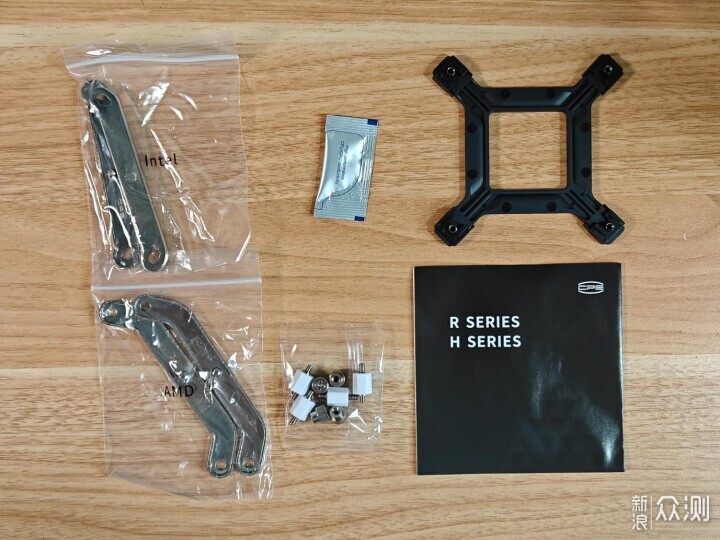
這款散熱器支援intel和AMD雙平台,通用型螺絲安裝方式,簡明易懂。

將散熱器安裝到主板上面,我們看大小合適,並沒有普通風扇散熱器,安裝後鋪滿了整個主板的感覺。

這款散熱器設計上塔體偏移,從而可以避免風扇遮擋內存位置,我們看內存同風扇之間還有很大的距離。而且還可以做到無需拆卸風扇就可以安裝,更加簡潔。

將主板安裝到機箱內,安裝也簡單容易。機箱周邊空間比較寬敞,連接各種線也相對容易,包括電源線。
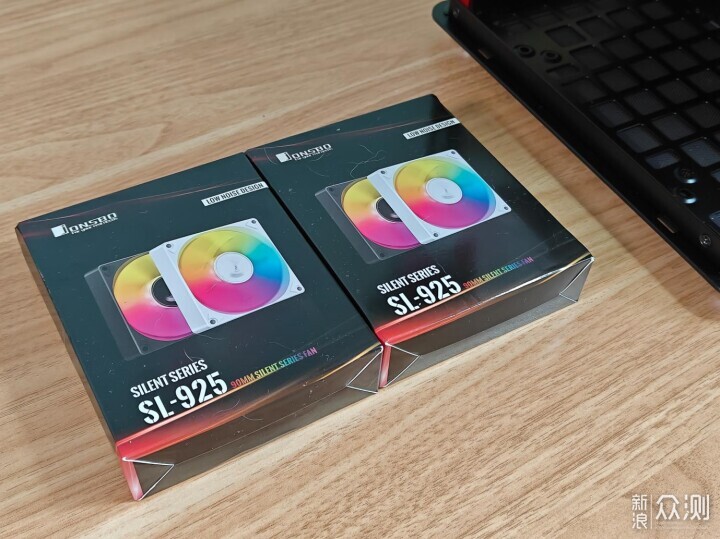
機箱後部選擇了2個90mm風扇,喬思伯的SL-925,帶有ARGB彩光控制。

安裝好的效果。ITX機箱內部容易積熱,加上是海景房機箱,所以風扇要多多的裝。

機箱頂部和底部,可以安裝120mm或者140mm風扇,我安裝了2個120mm風扇,鑫穀的反向風扇。

最後安裝好顯卡,這款機箱最大支援230mm長度的顯卡。

然後裝好玻璃、頂蓋,安裝就完成了。

正面的視覺效果。

這個,也算正面的效果把。

海景房視角。

接好顯示器、按動按鈕,順利啟動進入了系統。

5個ARGB風扇,加上超頻三風冷散熱器的三角幾何元素、內存,都泛出彩色燈光,光汙染名副其實。

超頻三紅海H4風冷散熱器的這個三角幾何LOGO,十分搶眼,包括下面的CP三,也是有RGB彩光的。

機箱小巧,可以方便的移動,轉到自己最想翻看的視角。

機箱底部的墊腳,只需擰下裡面的四顆螺絲就可卸載,然後安裝到右側面,機箱就從立式變成了臥式。

上圖就是改為臥式後的樣子,也是別有風情,是不是有些像CD機的感覺。

整體的視覺效果,不知道為什麼,覺得臥式好像更有家電的感覺,更有趣味性。 總的來說,喬思伯這塊TK0海景房ITX機箱,非常適合用於桌面上。具有漂亮的外觀,不錯的散熱風道,充足的空間,支援立式和臥式,適用不同用戶需求。做工精緻,品質優秀,我喜歡。